Adobe Camera Raw是Adobe公司开发的一款用于处理数码相机RAW格式文件的软件插件。它可以在Adobe Photoshop、Adobe Bridge和Adobe Lightroom等软件中使用,用于调整RAW文件的曝光、白平衡、对比度、色彩饱和度、锐化等参数,从而得到更好的图像质量。
Adobe Camera Raw支持大量的数码相机RAW文件格式,包括Canon、Nikon、Sony、Olympus、Fujifilm等主流品牌的RAW文件格式,以及DNG格式。
除了基本的图像调整功能之外,Adobe Camera Raw还提供了一些高级的功能,例如噪点控制、镜头畸变校正、图像局部调整等。这些功能可以帮助用户进一步优化图像质量,并提高图像的细节和清晰度。
总之,Adobe Camera Raw是一款非常实用的数码相机RAW文件处理软件插件,可以为用户提供更好的图像质量和更高的创意空间。
测试环境:win 11 PS 2025 26.1
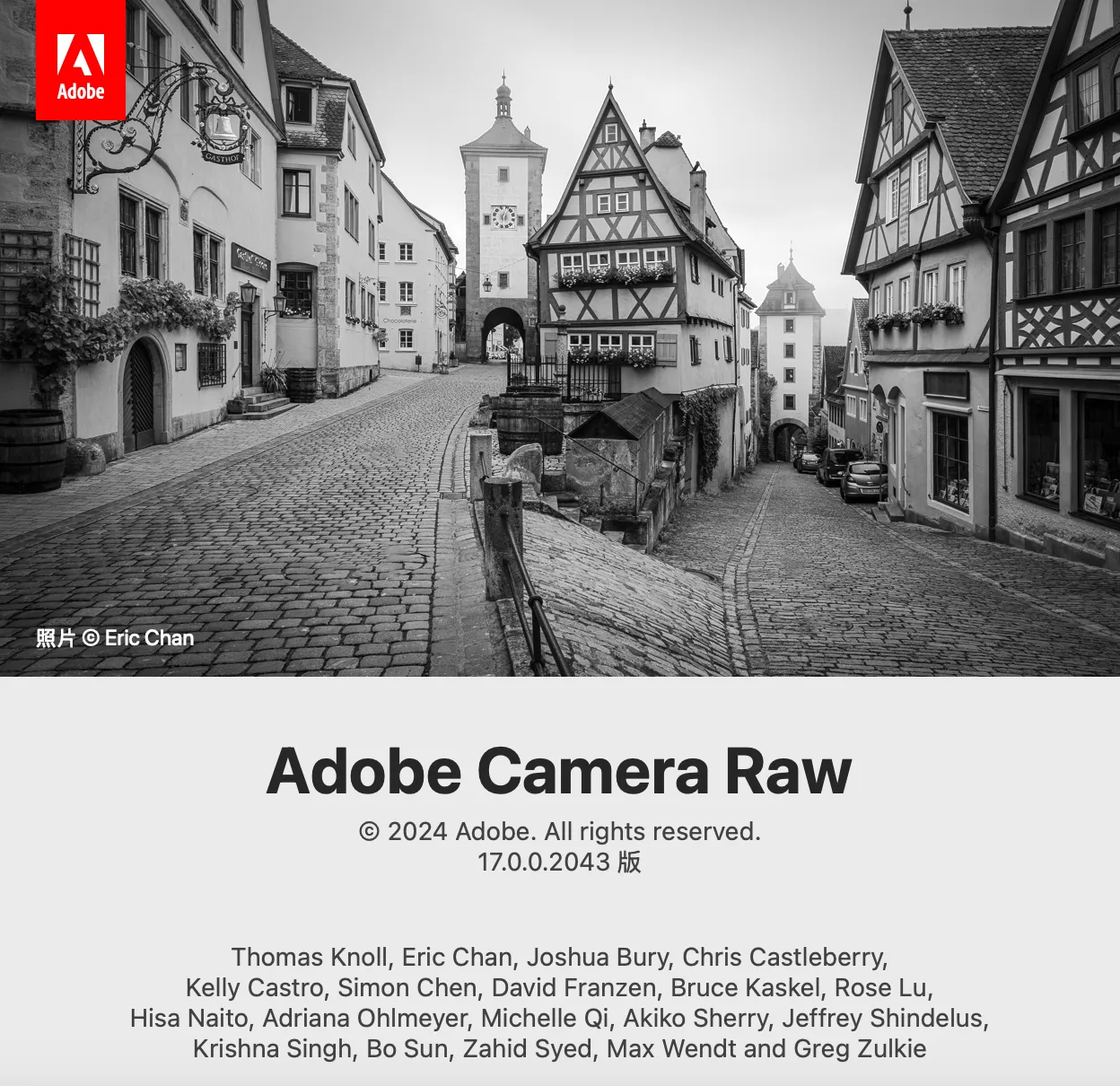
Adobe Camera Raw for Mac中文版插件功能
将相机原始数据文件复制到硬盘驱动器上,对其进行组织,然后将其转换为 DNG(可选)。
- 在对相机原始数据文件所表示的图像进行任何处理之前,您需要将其从相机内存卡传输到计算机中,对其进行组织,为其指定有用的名称以及按其它方式对其进行使用准备。使用 Adobe Bridge 中的“从相机获取照片”命令可自动完成这些任务。
在 Camera Raw 中打开图像文件。
- 可以从 Adobe Bridge、After Effects 或 Photoshop 的 Camera Raw 中打开相机原始数据文件。也可以从 Adobe Bridge 的 Camera Raw 中打开 JPEG 和 TIFF 文件。
调整颜色。
- 颜色调整包括白平衡、色调以及饱和度。您可以在“基本”选项卡上进行大多数调整,然后使用其它选项卡上的控件对结果进行微调。如果希望 Camera Raw 分析图像并应用大致的色调调整,请单击“基本”选项卡中的“自动”。
- 要应用上一个图像使用的设置,或要应用相机型号、相机或 ISO 设置的默认设置,请从“Camera Raw 设置”菜单 中选择相应的命令。
进行其它调整和图像校正。
- 使用“Camera Raw”对话框中的其它工具和控件执行如下任务:对图像进行锐化处理、减少杂色、纠正镜头问题以及重新修饰。
- (可选)将图像设置存储为预设或默认图像设置。
- 要随后将相同的调整应用于其它图像,请将这些设置存储为预设。要将调整存储为默认设置以应用于来自特定相机型号、特定相机或特定 ISO 设置的所有图像,请将图像设置存储为新的 Camera Raw 默认值。
为 Photoshop 设置工作流程选项。
- 设置选项以指定从 Camera Raw 中存储图像的方式以及指定 Photoshop 应该如何打开这些图像。可通过单击“Camera Raw”对话框中图像预览下方的链接,访问“工作流程选项”设置。
存储图像,或者在 Photoshop 或 After Effects 中打开它。
- 在 Camera Raw 中调整图像完毕后,可将调整应用于相机原始数据文件、在 Photoshop 或 After Effects 中打开经过调整的图像、将经过调整的图像存储为其它格式或者取消并放弃调整。如果从 After Effects 中打开“Camera Raw”对话框,则“存储图像”和“完成”按钮不可用。
- 存储图像将 Camera Raw 设置应用于图像,并以 JPEG、psD、TIFF 或 DNG 格式存储图像的副本。按 Alt 键 (Windows) 或 Option 键 (Mac OS) 可禁止显示“Camera Raw 存储选项”对话框,并按最近的一组存储选项存储文件。
- 打开图像或确定 在 Photoshop 或“效果图”中打开 Camera Raw 图像文件(应用了 Camera Raw 设置)的副本。原有的相机原始图像文件保持不变。按住 Shift 键的同时单击 “打开图像”可在 Photoshop 中以智能对象的形式打开原始数据文件。您可以随时双击包含原始数据文件的智能对象图层来调整 Camera Raw 设置。
- 完成关闭“Camera Raw”对话框,并在 Camera Raw 数据库文件、附属 XMP 文件或 DNG 文件中存储文件设置。
使用纹理滑块增强纹理或使其更平滑
- 增强或减少照片中出现的纹理。在 Adobe Camera Raw 中,您现在可以使用纹理滑块突出显示中等大小的细节(如皮肤、树皮和头发)或使其变得平滑。您可以在基本面板、局部调整画笔、径向滤镜和渐变滤镜中访问此滑块。
支持的相机型号
- 通过 Adobe Camera Raw,您可以对来自各种不同相机的原始图像进行增强,以及将图像导入至 Adobe 的各个应用程序。支持的应用程序包括:Photoshop、Lightroom Classic CC、Lightroom CC、Photoshop Elements、After Effects 和 Bridge。下表列出了 Camera Raw 增效工具(版本 1.0 到 10.5)支持的所有相机。
Camera Raw 的系统要求
macOS
| 最低要求 | 推荐 | |
|---|---|---|
| 处理器 | Intel® 多核处理器(2 GHz 或更快,配有 SSE 4.2 或更高版本,支持 64 位)或 M1 Apple Silicon 处理器 | |
| 操作系统 | macOS Big Sur(版本 11)或更高版本 | |
| RAM | 4 GB | 16 GB |
| 硬盘空间 | 4 GB 可用硬盘空间;安装过程中需要额外可用空间 | |
| 显示器分辨率 | 1024 x 768 显示器 | 1920 x 1080 或更高分辨率的显示器 |
| 显卡 (GPU) 要求 |
|
|
| 要了解您的计算机是否支持 Metal,请参阅支持 Metal 的 Mac 计算机;有关详细信息,请参阅 ACR GPU 常见问题解答 | ||
声明:本站所有资源均测试正常运行发布。本站所有软件版权属原著所有,如有需要请购买正版。
如有侵权,敬请来信联系我们,我们立刻删除。
本站客服:QQ:3566245389 微信:vposy98 邮箱:vposy98@163.com








